电脑图片怎么看到缩略图片 文件夹图片显示缩略图的方法
更新时间:2024-02-24 13:50:22作者:yang
随着电脑技术的不断发展,我们越来越多地使用电脑来进行各种工作和娱乐活动,在使用电脑的过程中,我们经常需要查看和管理大量的图片文件。当图片文件过多时,我们往往会遇到一个问题,即如何快速地预览和浏览这些图片。为了解决这个问题,我们需要学会如何通过一些简单的方法来查看电脑中的缩略图片,以便更加高效地管理我们的文件夹和图片资源。本文将介绍一些实用的方法,帮助大家轻松地查看和显示电脑中的缩略图。
步骤如下:
1.点击并打开所要查看的文件夹。
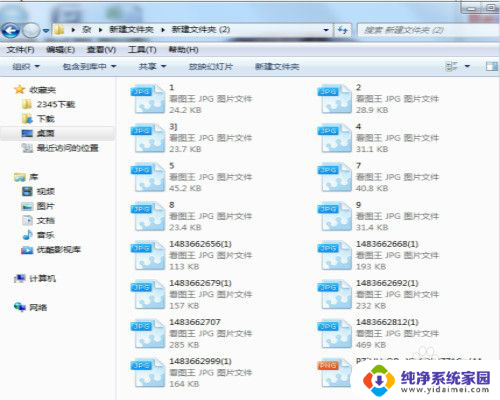
2.点击“工具”按钮。
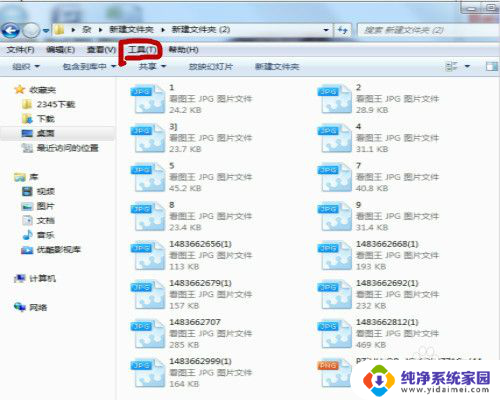
3.选择“文件夹选项”。
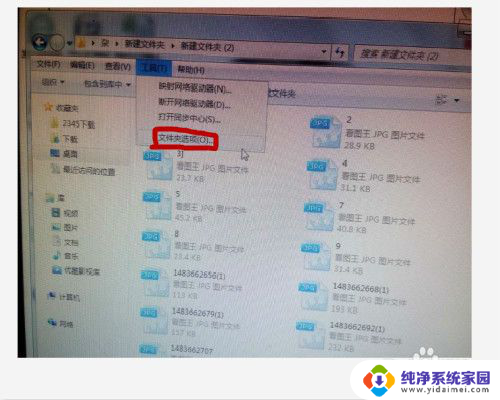
4.点击“查看”按钮。
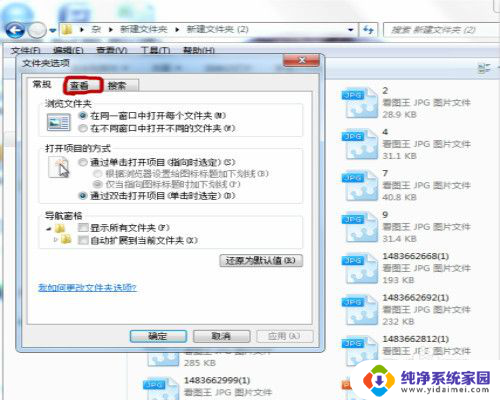
5.把始终显示图标,从不显示缩略图前面的对勾去掉。点击“确定”按钮。
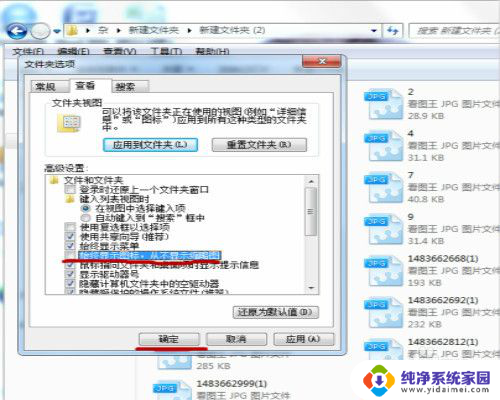
6.就可以看到文件夹中的图片已经可以看到缩略图了。
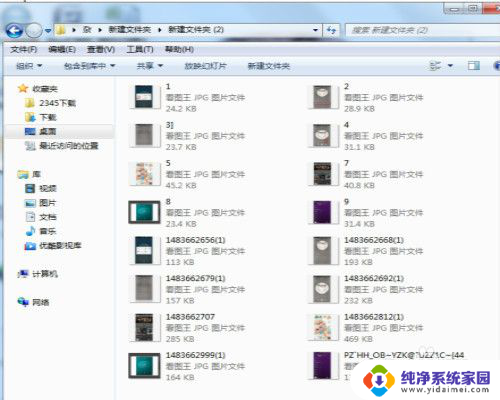
以上是查看电脑图片缩略图的全部内容,如果您遇到这种情况,可以按照以上方法解决,希望这能对大家有所帮助。
电脑图片怎么看到缩略图片 文件夹图片显示缩略图的方法相关教程
- 文件夹查看图片缩略图 文件夹图片显示缩略图方法
- 电脑文件夹里的图片怎么显示缩略图 如何在文件夹中显示图片缩略图
- 缩略图显示图片内容 怎样让电脑显示图片缩略图
- 怎么让图片显示缩略图 图片缩略图显示设置
- word缩略图怎么显示 Word缩略图显示设置方法
- 文件夹缩略图怎么设置 设置电脑文件夹的默认显示为缩略图
- word文件图片太大怎么压缩变小 Word文档中图片压缩方法
- wps打印图片不全 wps打印图片缩略图不全
- Mac如何显示图片缩略图?教程详解!
- 文件夹查看大图标不显示图片 文件夹中图片大图标不显示的解决方法
- 笔记本开机按f1才能开机 电脑每次启动都要按F1怎么解决
- 电脑打印机怎么设置默认打印机 怎么在电脑上设置默认打印机
- windows取消pin登录 如何关闭Windows 10开机PIN码
- 刚刚删除的应用怎么恢复 安卓手机卸载应用后怎么恢复
- word用户名怎么改 Word用户名怎么改
- 电脑宽带错误651是怎么回事 宽带连接出现651错误怎么办